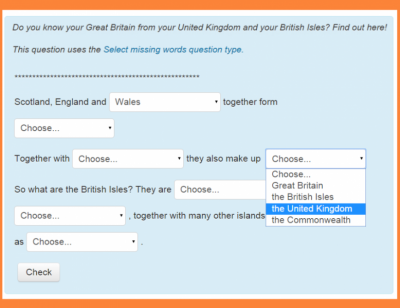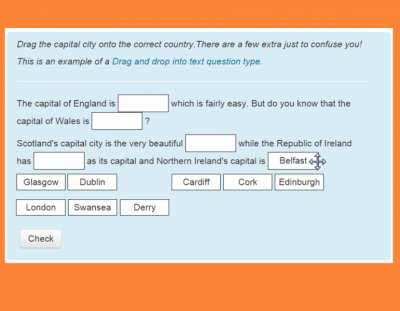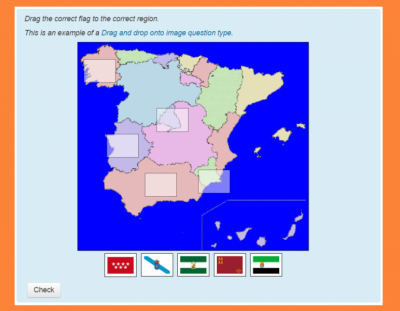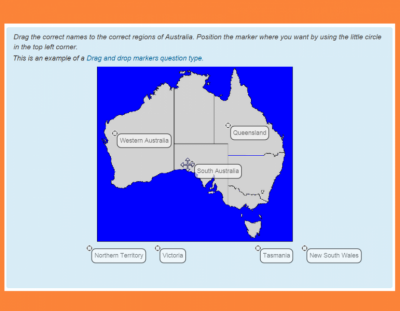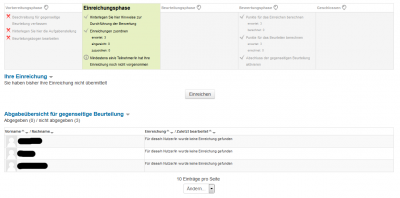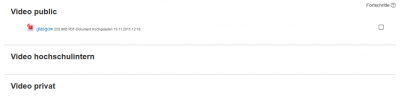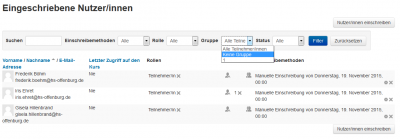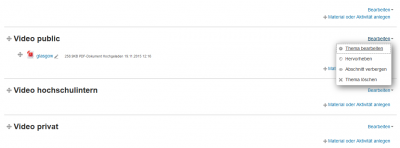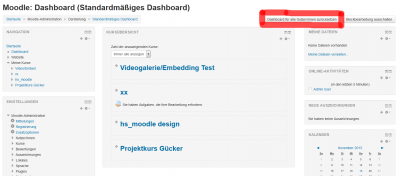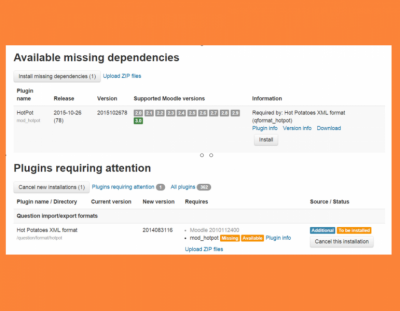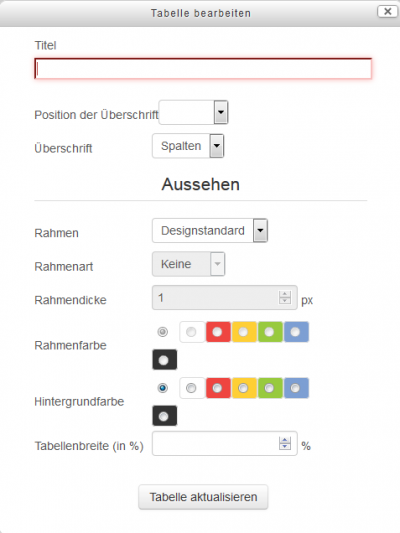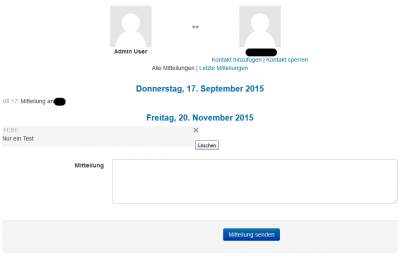Neue Funktionalitäten: Unterschied zwischen den Versionen
| (31 dazwischenliegende Versionen desselben Benutzers werden nicht angezeigt) | |||
| Zeile 1: | Zeile 1: | ||
{{Was ist Moodle}} | {{Was ist Moodle}} | ||
Moodle 3.0 bietet neue Funktionalität und Verbesserungen, die vom Entwicklerteam des Moodle HQ und der Moodle-Community entwickelt wurden. Dazu gehören: erweiterte Optionen bei der Installation von Plugins, 4 neue Fragetypen für Tests, Verbesserungen in der Kurseinstellungen inkl. Kursschlagwörter sowie zahlreiche weitere Funktionalitäten. | Moodle 3.0 bietet neue Funktionalität und Verbesserungen, die vom Entwicklerteam des Moodle HQ und der Moodle-Community entwickelt wurden. Dazu gehören: erweiterte Optionen bei der Installation von Plugins, 4 neue Fragetypen für Tests, Verbesserungen in der Kurseinstellungen inkl. Kursschlagwörter sowie zahlreiche weitere Funktionalitäten. | ||
Diese Seite gibt einen kurzen Überblick der Highlights in Moodle 3.0. Schauen Sie sich auch die Videos auf unserer [https://www.youtube.com/playlist?list=PLxcO_MFWQBDfJWBOxTHhqvp5mTHG5giAX Moodle HQ YouTube Seite] an. | Diese Seite gibt einen kurzen Überblick der '''Highlights in Moodle 3.0'''. Schauen Sie sich auch die Videos auf unserer [https://www.youtube.com/playlist?list=PLxcO_MFWQBDfJWBOxTHhqvp5mTHG5giAX Moodle HQ YouTube Seite] an. | ||
Detaillierte Informationen finden Sie in den [https://docs.moodle.org/dev/Moodle_3.0_release_notes Moodle 3.0 Release Notes] (englisch). | Detaillierte Informationen finden Sie in den [https://docs.moodle.org/dev/Moodle_3.0_release_notes Moodle 3.0 Release Notes] (englisch). | ||
__NOTOC__ | |||
==Für Trainer/innen== | ==Für Trainer/innen== | ||
Zu den Highlights unter den neuen Funktionalitäten für Trainer/innen gehören: | |||
<div class="row-fluid"> | <div class="row-fluid"> | ||
<ul class="thumbnails"> | <ul class="thumbnails"> | ||
| Zeile 58: | Zeile 59: | ||
<li class="span6"> | <li class="span6"> | ||
<div class="thumbnail"> | <div class="thumbnail"> | ||
[[File:workshop.png|400px]] | |||
<div class="caption"> | <div class="caption"> | ||
<h4>Abgabeübersicht für gegenseitige Beurteilungen</h4> | <h4>Abgabeübersicht für gegenseitige Beurteilungen</h4> | ||
| Zeile 67: | Zeile 68: | ||
<li class="span6"> | <li class="span6"> | ||
<div class="thumbnail"> | <div class="thumbnail"> | ||
[[File:metadaten.png|400px]] | |||
<div class="caption"> | <div class="caption"> | ||
<h4>Metadaten zu hochgeladenen Dateien anzeigen</h4> | <h4>Metadaten zu hochgeladenen Dateien anzeigen</h4> | ||
| Zeile 79: | Zeile 81: | ||
<li class="span6"> | <li class="span6"> | ||
<div class="thumbnail"> | <div class="thumbnail"> | ||
[[File:keinegruppe.png|400px]] | |||
<div class="caption"> | <div class="caption"> | ||
<h4>Verbesserte Filtereinstellungen </h4> | <h4>Verbesserte Filtereinstellungen </h4> | ||
<p>In der Liste der eingeschriebenen Nutzer/innen eines Kurses können Teilnehmer/innen nach dem letzten Kurszugriff sortiert werden. Außerdem können Sie nicht nur die | <p>In der Liste der eingeschriebenen Nutzer/innen eines Kurses können Teilnehmer/innen nach dem letzten Kurszugriff sortiert werden. Außerdem können Sie nicht nur die Mitglieder ausgewählter Gruppen anzeigen, sondern auch die Kursteilnehmer/innen, die keiner Gruppe angehören (Option ''Keine Gruppe''). Diese Option gibt es auch neu in der [[Gruppen|Gruppenübersicht]].</p> | ||
</div> | </div> | ||
</div> | </div> | ||
| Zeile 87: | Zeile 90: | ||
<li class="span6"> | <li class="span6"> | ||
<div class="thumbnail"> | <div class="thumbnail"> | ||
[[File:abschnitt.png|400px]] | |||
<div class="caption"> | <div class="caption"> | ||
<h4>Vereinfachte Verwaltung von Kursabschnitten</h4> | <h4>Vereinfachte Verwaltung von Kursabschnitten</h4> | ||
| Zeile 95: | Zeile 99: | ||
</ul> | </ul> | ||
</div> | </div> | ||
Weitere Neuheiten oder Änderungen, die Trainer/innen betreffen, finden Sie im Artikel [[Neu für Trainer/innen]]. | |||
==Für Administrator/innen== | ==Für Administrator/innen== | ||
Zu den Highlights unter den neuen Funktionalitäten für Administrator/innen gehören: | |||
<div class="row-fluid"> | <div class="row-fluid"> | ||
<ul class="thumbnails"> | <ul class="thumbnails"> | ||
<li class="span6"> | <li class="span6"> | ||
<div class="thumbnail"> | <div class="thumbnail"> | ||
[[File: | [[File:dashboard.png|400px]] | ||
<div class="caption"> | <div class="caption"> | ||
<h4> | <h4>Dashboard und Nutzerprofil zurücksetzen</h4> | ||
<p> | <p>Auf der standardmäßigen [[Dashboard]]-Seite und auf der standardmäßigen [[Nutzerprofil|Profilseite]] gibt es einen Zurücksetzen-Button, der die Einstellungen auf diesen beiden Seiten für alle Nutzer/innen der Moodle-Installation übernimmt.</p> | ||
</div> | </div> | ||
</div> | </div> | ||
| Zeile 110: | Zeile 116: | ||
<li class="span6"> | <li class="span6"> | ||
<div class="thumbnail"> | <div class="thumbnail"> | ||
[[File:TempPlugins.png| | [[File:TempPlugins.png|400px]] | ||
<div class="caption"> | <div class="caption"> | ||
<h4> | <h4>Verbesserungen bei der Aktualisierung von Plugins</h4> | ||
<p> | <p>Der Aufbau und die Funktionalität der Seite, von der aus Administrator/innen Plugins direkt von der Moodle-Oberfläche aus [[Plugins installieren|installieren]] können, wurde wesentlich verbessert.</p> | ||
</div> | </div> | ||
</div> | </div> | ||
| Zeile 123: | Zeile 129: | ||
<li class="span6"> | <li class="span6"> | ||
<div class="thumbnail"> | <div class="thumbnail"> | ||
[[File: | [[File:tags.png|400px]] | ||
<div class="caption"> | <div class="caption"> | ||
<h4> | <h4>Verbesserte Verwaltung der Schlagwörter</h4> | ||
<p> | <p>Die Verwaltungsseite für Schlagwörter wurde auf den neuesten Stand gebracht und Trainer/innen können nun ihre Kurse verschlagworten. [[Schlagwörter|Mehr dazu ...]]</p> | ||
</div> | </div> | ||
</div> | </div> | ||
| Zeile 132: | Zeile 138: | ||
<li class="span6"> | <li class="span6"> | ||
<div class="thumbnail"> | <div class="thumbnail"> | ||
[[File: | [[File:key.png|400px]] | ||
<div class="caption"> | <div class="caption"> | ||
<h4> | <h4>Aktualisierungsschlüssel für ein sicheres Moodle-Update</h4> | ||
<p> | <p>Mit Hilfe eines Aktualisierungsschlüssels können Sie verhindern, dass während der Aktualisierung von Moodle Unberechtigte auf die Admin-Seite zugreifen. [[Aktualisierungsschlüssel |Mehr dazu ...]]</p> | ||
</div> | </div> | ||
</div> | </div> | ||
| Zeile 141: | Zeile 147: | ||
</ul> | </ul> | ||
</div> | </div> | ||
Weitere Neuheiten oder Änderungen, die Administrator/innen betreffen, finden Sie im Artikel [[Neu für Administrator/innen]]. | |||
==Für alle Nutzer/innen== | ==Für alle Nutzer/innen== | ||
Zu den Highlights unter den neuen Funktionalitäten für alle Nutzer/innen gehören: | |||
<div class="contentblock"> | <div class="contentblock"> | ||
<div class="row-fluid"> | <div class="row-fluid"> | ||
| Zeile 148: | Zeile 156: | ||
<li class="span6"> | <li class="span6"> | ||
<div class="thumbnail"> | <div class="thumbnail"> | ||
[[File: | [[File:tabelle.png|400px]] | ||
<div class="caption"> | <div class="caption"> | ||
<h4> | <h4>Verbesserungen im Text-Editor</h4> | ||
<p> | <p>Sie können nun auf einfache Weise Tabellen im Text-Editor anlegen und formatieren. Außerdem stellt der Gleichungseditor neue Elemente zur Verfügung. [[Text-Editor|Mehr dazu ...]]</p> | ||
</div> | </div> | ||
</div> | </div> | ||
| Zeile 157: | Zeile 165: | ||
<li class="span6"> | <li class="span6"> | ||
<div class="thumbnail"> | <div class="thumbnail"> | ||
[[File: | [[File:message.png|400px]] | ||
<div class="caption"> | <div class="caption"> | ||
<h4> | <h4>Mitteilungen löschen</h4> | ||
<p> | <p>Sie können unerwünschte Mitteilungen aus der Mitteilungsliste löschen (beim Empfänger bleibt die Mitteilung erhalten). Es gibt ein entsprechendes neue Event <pre>message/delete</pre></p><p>[[Mitteilungen|Mehr dazu ...]] </p> | ||
</div> | </div> | ||
</div> | </div> | ||
| Zeile 168: | Zeile 176: | ||
==Für Moodle Mobile== | ==Für Moodle Mobile== | ||
Zu den Highlights unter den neuen Funktionalitäten für mobile Endgeräte gehören: | |||
<div class="row-fluid"> | |||
<ul class="thumbnails"> | <ul class="thumbnails"> | ||
<li class="span6"> | <li class="span6"> | ||
<div class="thumbnail"> | <div class="thumbnail"> | ||
<div class="caption"> | <div class="caption"> | ||
<h4> | <h4>Abstimmung</h4> | ||
<p> | <p>Kursteilnehmer/innen können auf Abstimmungen zugreifen und in der App abstimmen.</p> | ||
</div> | </div> | ||
</div> | </div> | ||
| Zeile 184: | Zeile 189: | ||
<li class="span6"> | <li class="span6"> | ||
<div class="thumbnail"> | <div class="thumbnail"> | ||
<div class="caption"> | <div class="caption"> | ||
<h4>Chat </h4> | <h4>Chat </h4> | ||
<p> | <p>Sie können über die App in Chats mitmachen.</p> | ||
</div> | </div> | ||
</div> | </div> | ||
| Zeile 197: | Zeile 201: | ||
<li class="span6"> | <li class="span6"> | ||
<div class="thumbnail"> | <div class="thumbnail"> | ||
<div class="caption"> | <div class="caption"> | ||
<h4> | <h4>Umfrage</h4> | ||
<p> | <p>Umfragen können von der App aus beantwortet werden.</p> | ||
</div> | </div> | ||
</div> | </div> | ||
| Zeile 206: | Zeile 209: | ||
<li class="span6"> | <li class="span6"> | ||
<div class="thumbnail"> | <div class="thumbnail"> | ||
<div class="caption"> | <div class="caption"> | ||
<h4> | <h4>Suche nach Kursen</h4> | ||
<p>App | <p>App-Nutzer/innen können nach Kursen in Moodle suchen.</p> | ||
</div> | </div> | ||
</div> | </div> | ||
| Zeile 219: | Zeile 221: | ||
<li class="span6"> | <li class="span6"> | ||
<div class="thumbnail"> | <div class="thumbnail"> | ||
<div class="caption"> | <div class="caption"> | ||
<h4> | <h4>Selbsteinschreibung in Kurse</h4> | ||
<p> | <p>Wenn App-Nutzer/innen den gewünschten Kurs über die Suche gefunden haben, können sie sich direkt über die App in den Kurs einschreiben.</p> | ||
</div> | </div> | ||
</div> | </div> | ||
| Zeile 229: | Zeile 230: | ||
</ul> | </ul> | ||
</div> | </div> | ||
'''Hinweis''': Sie können viele dieser Funktionalitäten auch auf älteren Moodle-Versionen nutzen, wenn Sie das Plugin [https://moodle.org/plugins/view/local_mobile Moodle Mobile additional features] auf Ihrem Moodle installieren. | |||
==Siehe auch== | ==Siehe auch== | ||
*Kategorie [[:Category:Neue Funktionalität|Neue Funktionalität]] | *Kategorie [[:Category:Neue Funktionalität|Neue Funktionalität]] | ||
* [[Neu für Trainer/innen|Für Trainer/innen]] | |||
* [[Neu für Teilnehmer/innen|Für Teilnehmer/innen]] | |||
* [[Neu für Administrator/innen|Für Administrator/innen]] | |||
* [[Neu für Moodle Mobile|Für Moodle Mobile]] | |||
[[Category:Neue Funktionalität]] | |||
[[en:New features]] | [[en:New features]] | ||
Aktuelle Version vom 3. Dezember 2015, 10:19 Uhr
Moodle 3.0 bietet neue Funktionalität und Verbesserungen, die vom Entwicklerteam des Moodle HQ und der Moodle-Community entwickelt wurden. Dazu gehören: erweiterte Optionen bei der Installation von Plugins, 4 neue Fragetypen für Tests, Verbesserungen in der Kurseinstellungen inkl. Kursschlagwörter sowie zahlreiche weitere Funktionalitäten.
Diese Seite gibt einen kurzen Überblick der Highlights in Moodle 3.0. Schauen Sie sich auch die Videos auf unserer Moodle HQ YouTube Seite an.
Detaillierte Informationen finden Sie in den Moodle 3.0 Release Notes (englisch).
Für Trainer/innen
Zu den Highlights unter den neuen Funktionalitäten für Trainer/innen gehören:
-
Lückentext (OU)
Bei diesem neuen Fragetyp können über Auswahlmenüs fehlende Wörter in einem Lückentext ergänzt werden.
-
Drag&Drop auf Text
Bei diesem neuen Fragetyp ziehen Sie Textbausteine in einen Lückentext.
-
Drag&Drop auf Bild
Bei diesem neuen Fragetyp ziehen Sie Textbausteine oder kleine Bilder in ein Hintergrundbild.
-
Drag&Drop Markierungen
Bei diesem neuen Fragetyp ziehen Sie Textbausteine an vordefinierte Stellen in ein Hintergrundbild.
-
Abgabeübersicht für gegenseitige Beurteilungen
Sie können jetzt in einer Übersicht sehen, welche Kursteilnehmer/innen in der Einreichungsphase etwas abgegeben haben. Mehr dazu ...
-
Metadaten zu hochgeladenen Dateien anzeigen
In den Dateieinstellungen können Trainer/innen festlegen, ob verschiedene Metadaten einer Datei (Dateityp, Dateigröße, Datum des Hochladens) auf der Kursseite angezeigt werden sollen.
-
Verbesserte Filtereinstellungen
In der Liste der eingeschriebenen Nutzer/innen eines Kurses können Teilnehmer/innen nach dem letzten Kurszugriff sortiert werden. Außerdem können Sie nicht nur die Mitglieder ausgewählter Gruppen anzeigen, sondern auch die Kursteilnehmer/innen, die keiner Gruppe angehören (Option Keine Gruppe). Diese Option gibt es auch neu in der Gruppenübersicht.
-
Vereinfachte Verwaltung von Kursabschnitten
Die Optionen zur Verwaltung eines Kursabschnitts (Bearbeiten, Hervorheben, Verbergen/Anzeigen, Löschen) sind jetzt in einem Menü zusammengefasst. Mehr dazu ...
Weitere Neuheiten oder Änderungen, die Trainer/innen betreffen, finden Sie im Artikel Neu für Trainer/innen.
Für Administrator/innen
Zu den Highlights unter den neuen Funktionalitäten für Administrator/innen gehören:
-
Dashboard und Nutzerprofil zurücksetzen
Auf der standardmäßigen Dashboard-Seite und auf der standardmäßigen Profilseite gibt es einen Zurücksetzen-Button, der die Einstellungen auf diesen beiden Seiten für alle Nutzer/innen der Moodle-Installation übernimmt.
-
Verbesserungen bei der Aktualisierung von Plugins
Der Aufbau und die Funktionalität der Seite, von der aus Administrator/innen Plugins direkt von der Moodle-Oberfläche aus installieren können, wurde wesentlich verbessert.
-
Verbesserte Verwaltung der Schlagwörter
Die Verwaltungsseite für Schlagwörter wurde auf den neuesten Stand gebracht und Trainer/innen können nun ihre Kurse verschlagworten. Mehr dazu ...
-
Aktualisierungsschlüssel für ein sicheres Moodle-Update
Mit Hilfe eines Aktualisierungsschlüssels können Sie verhindern, dass während der Aktualisierung von Moodle Unberechtigte auf die Admin-Seite zugreifen. Mehr dazu ...
Weitere Neuheiten oder Änderungen, die Administrator/innen betreffen, finden Sie im Artikel Neu für Administrator/innen.
Für alle Nutzer/innen
Zu den Highlights unter den neuen Funktionalitäten für alle Nutzer/innen gehören:
-
Verbesserungen im Text-Editor
Sie können nun auf einfache Weise Tabellen im Text-Editor anlegen und formatieren. Außerdem stellt der Gleichungseditor neue Elemente zur Verfügung. Mehr dazu ...
-
Mitteilungen löschen
Sie können unerwünschte Mitteilungen aus der Mitteilungsliste löschen (beim Empfänger bleibt die Mitteilung erhalten). Es gibt ein entsprechendes neue Event
message/delete
Für Moodle Mobile
Zu den Highlights unter den neuen Funktionalitäten für mobile Endgeräte gehören:
-
Abstimmung
Kursteilnehmer/innen können auf Abstimmungen zugreifen und in der App abstimmen.
-
Chat
Sie können über die App in Chats mitmachen.
-
Umfrage
Umfragen können von der App aus beantwortet werden.
-
Suche nach Kursen
App-Nutzer/innen können nach Kursen in Moodle suchen.
-
Selbsteinschreibung in Kurse
Wenn App-Nutzer/innen den gewünschten Kurs über die Suche gefunden haben, können sie sich direkt über die App in den Kurs einschreiben.
Hinweis: Sie können viele dieser Funktionalitäten auch auf älteren Moodle-Versionen nutzen, wenn Sie das Plugin Moodle Mobile additional features auf Ihrem Moodle installieren.